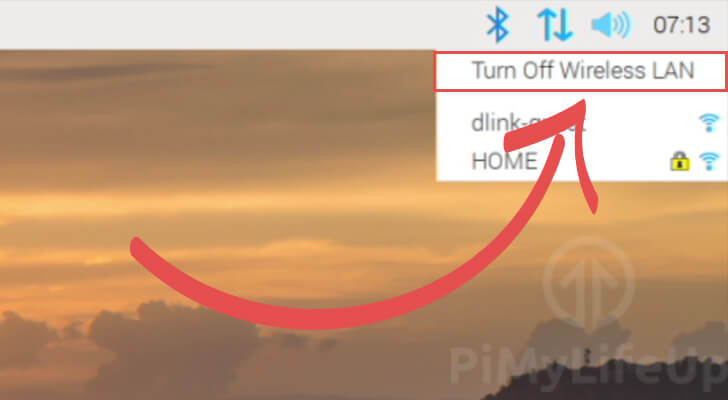4种方法轻松让树莓派禁用Wi |
您所在的位置:网站首页 › 关闭wlan功能 › 4种方法轻松让树莓派禁用Wi |
4种方法轻松让树莓派禁用Wi
|
本指南详细介绍了各种方法来禁用Raspberry Pi的Wi-Fi连接。
有各种原因,为什么你可能要禁用Wi-Fi的树莓Pi。其中一个原因就是要尽量减少系统的使用。虽然Wi-Fi模块不会消耗太多内存和CPU时间,但它仍然会使用它。如果你不使用Wi-Fi连接,就没有必要在Raspberry Pi上启用它。 由于有了各种工具,无论是使用桌面还是终端界面,这都非常简单。为了覆盖所有的基础,我将介绍几种禁用Wi-Fi的方法,从使用rfkill到修改启动配置文件。 设备清单下面是禁用Raspberry Pi的Wi-Fi时使用的设备列表,点击链接可直达特别优惠购买。 建议: ? 树莓派 ? 高速SD卡 ? 树莓派4B电源 ? 以太网线或Wifi 可选: ? 树莓派外壳 ? USB鼠标 ? USB键盘我是在Pi 4上运行的最新版本的Raspberry Pi OS(Buster)上测试的本教程 使用Raspberry Pi桌面禁用Wi-Fi本节将向您展示如何在使用Raspberry Pi OS桌面时禁用Wi-Fi连接。桌面界面是禁用Wi-Fi的最简单方法,因为它只需要点击几下。 1. 在Raspberry Pi的桌面上,找到屏幕右上角的Wi-Fi图标。 该图标由两个箭头表示,一个指向上,一个指向下。点击此图标可弹出一个子菜单。
2. 在子菜单中,你需要做的是禁用Wi-Fi,点击 “关闭无线网卡 “选项。 单击此选项将立即禁用您的Wi-Fi连接。
3. 现在你应该已经成功关闭了你的Wi-Fi连接。 如果因为某些原因仍然没有被禁用,请务必阅读我们的其他一些方法。其中至少有一种方法应该可以正常使用。 使用 rfkill 停用 Wi-Fi 连接本节将向您展示如何使用rfkill包来禁用Raspberry Pi的Wi-Fi。这个包的设计是为了轻松地禁用设备上运行的无线连接。这些无线连接包括蓝牙和Wi-Fi。 1. 尽管rfkill应该包含在你的发行版中,但我们应该确保它被安装到我们的系统中。 首先,我们需要更新我们的软件包列表,并升级任何现有的软件包。 sudo apt update sudo apt full-upgrade2. 更新完成后,我们可以通过运行以下命令来确保rfkill的安装。 sudo apt install rfkill3. 安装了rfkill后,你可以很容易地使用它来禁用Raspberry Pi上的Wi-Fi接口。 你需要做的就是输入下面的命令,这里我们使用的是rfkill的block命令,后面是 “wifi”。 sudo rfkill block wifi你也可以使用rfkill来禁用你的蓝牙连接。 sudo rfkill block bluetooth4. 您的Raspberry Pi上的Wi-Fi连接现在应该被成功地禁用。 如果你想恢复连接的功能,你可以运行以下命令。 sudo rfkill unblock wifi 修改启动配置以禁用Wi-Fi在本节中,我们将修改Raspberry Pi的启动配置文件。通过修改这个文件,我们将能够在启动序列中禁用Wi-Fi连接。 1. 如果您是在Raspberry Pi上编辑这个文件,您可以通过运行以下命令进行编辑。 要编辑这个文件,我们将使用nano,因为它是最容易使用的基于终端的文本编辑器之一。 当SD卡插入其他设备时,您也可以编辑该文件。该文件将在名为 “引导 “的分区上可用。 sudo nano /boot/config.txt2. 在这一节中,找到以下文字: 在使用nano时可以使用CTRL+W快捷键搜索文本文件。 [all]3. 在这段文字下面,你需要添加以下一行: 这一行告诉系统,需要禁用Raspberry Pi的Wi-Fi模块。 dtoverlay=disable-wifi你也可以使用这个文件通过添加以下一行来禁用蓝牙模块。 dtoverlay=disable-bt4. 现在您可以将更改保存到配置文件中。 如果你是在Raspberry Pi上做这件事,按CTRL + X,然后按Y,接着按ENTER键保存文件。 5. 为了使这一改变生效,您需要重新启动您的Raspberry Pi。 要安全地重启设备,您可以使用以下命令。 sudo reboot 使用Modprobe黑名单禁用Wi-FiModprobe是一个特殊的软件,用于将内核模块加载到Linux内核本身。我们可以使用modprobe的一个功能来阻止它加载到用于Wi-Fi或蓝牙连接的内核模块中。 1. 在您的Raspberry Pi上,运行以下命令来编辑 “raspi-blacklist.conf “文件。 modprobe软件会自动读取这个配置文件。 sudo nano /etc/modprobe.d/raspi-blacklist.conf2. 在这个文件中,我们可以在其底部添加以下两行,以禁止Wi-Fi内核模块被加载进来。 这只是告诉modprobe它不能加载以指定名称开始的内核模块。 blacklist brcmfmac blacklist brcmutil如果你想禁止蓝牙模块加载,你可以添加以下几行。 blacklist hci_uart blacklist btbcm blacklist btintel blacklist rfcom blacklist btqca blacklist btsdio blacklist bluetooth3. 一旦你把黑名单行添加到文件中,你可以按CTRL + X,然后按Y,然后按ENTER键保存。 4. 为了使更改生效,您需要重新启动您的Raspberry Pi。 要重新启动您的Pi,请使用以下命令。 sudo reboot到这里,希望你已经知道了如何禁用Raspberry Pi上的Wi-Fi。 如果你在本指南中遇到任何问题,欢迎在下方留言。 平均: 0 / 5. votes: 0 到目前为止还没有投票!成为第一位评论此文章。 欢迎转载,请留下出处链接:Labno3 » 4种方法轻松让树莓派禁用Wi-Fi,总有一款适合你 |
【本文地址】
今日新闻 |
推荐新闻 |